Sådan får du en Windows-lignende pop-up-kalender i OS X

Vi kan godt lide Apples OS X meget, men der er nogle ting om det, der mangler og endda overraskende ligger bag Windows.
Et af disse funktioner er muligheden for hurtigt at klikke på dato / klokkeslæt i proceslinjen for at se en lille pop-up-kalender. Det er pænere end at skulle åbne en fuld størrelse kalender og derefter klikke igen for at lukke den. Du skal blot klikke på datoen, tjekke for at se, hvad næste tirsdag er, eller hvilken dag 4. marts falder ind, og derefter komme tilbage til dit arbejde.
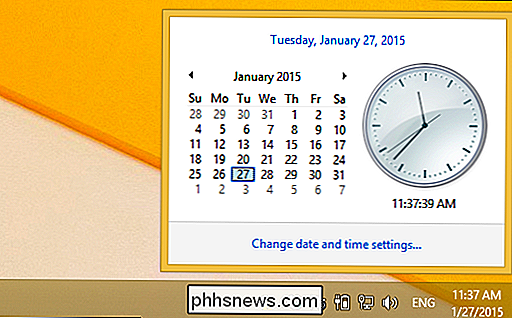
OS X har ikke en sådan funktion indbygget, men der er en gratis, nej -strings-attached add-on, der plugger ind i iCal, hvilket giver dig en lille, ren kalender, som man skal henvende sig til.
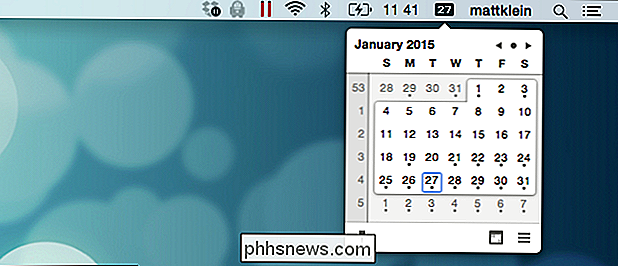
Itsycal er ikke et nyt program, og det er ikke den første eller eneste menulinje kalender. Hvad det er, er let, diskret og bedst af alt gratis. Som enhver kalender tilføjelse, der er værd at dens salt, stikker Itsycal iCal, så du har adgang til dine begivenheder ud over bare datoer.
Itsycal distribueres som en .zip, som indeholder en eksekverbar, som du skal køre ved at dobbeltklikke og vælge "Åbn" ved den første udførelse. Det er en god idé at trække den syvende pakke til mappen Applications først, så den har et permanent hjem, hvis du beslutter dig for at beholde det.
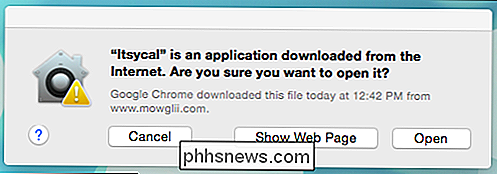
Når det er kørt, vises det i din menulinje. Det første du måske gerne vil vide er, at det kan flyttes. Så hvis du vil sætte det og uret sammen, kan du holde "Command" og klikke-trække densycal-ikonet til dets nye sted.
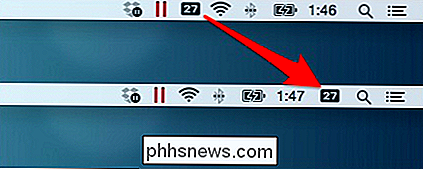
Klik derefter på det faktiske Itycal-ikonet og bemærk, at du kan klikke gennem månederne ved ved hjælp af pilene i øverste højre hjørne. Punktet i midten vil vende tilbage til den aktuelle måned.
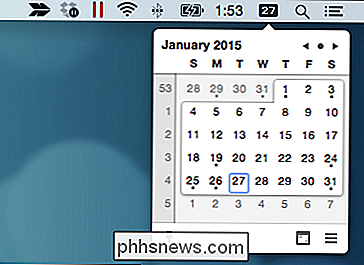
Klik på pegepinikonet vil pege på Itsycal. Normalt, når du klikker hvor som helst undtagen kalenderen, vil den forsvinde fra visning. Hvis du peger på det, skal du dog først klikke på ikonet Itsycal i menulinjen for at få det til at gå væk. Dette er nyttigt, hvis du vil henvise til kalenderen, mens du bruger et andet program.
Kalenderen ikonet (ved siden af de tre linjer på højre side) åbner iCal, som du derefter kan opdatere til din smag. der er alle de vigtige indstillinger, der kan nås ved at klikke på disse tre linjer nederst til højre.
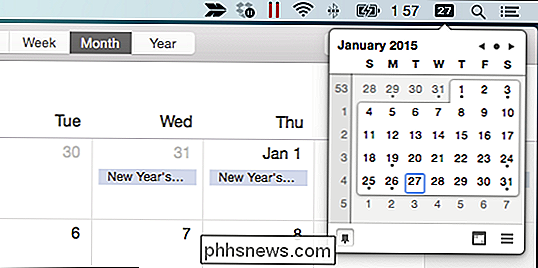
Siden Itsycal er tilsluttet iCal, kan du vælge kalenderhændelser, der skal vises. Hver prik under datumnummer repræsenterer en begivenhed eller begivenheder på din Facebook, Google og andre kalendere. Hvis du vil vise kommende begivenheder, når du klikker på ikonet på menulinjen, kan du også vise en liste fra en til syv dage.
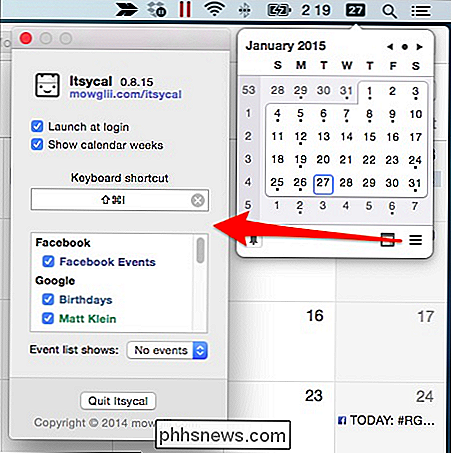
Der er også en anden mulighed, som giver dig mulighed for at vise / skjule uges nummer, hvilket giver dig en lidt slankere og renere kalender.
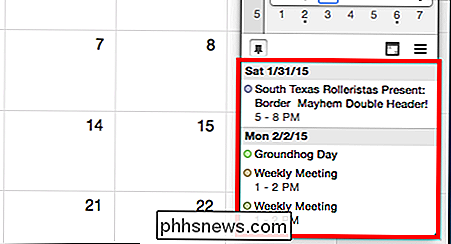
Du kan også optage en tastaturgenvej, som hurtigt viser og skjuler Itsycal, så du ikke behøver fysisk at klikke på ikonet. Itsycal har også andre tastaturgenveje, så du kunne oprette en tastaturgenvej for at åbne programmet og derefter bruge følgende nøgler og aldrig løfte fingrene fra tastaturet!
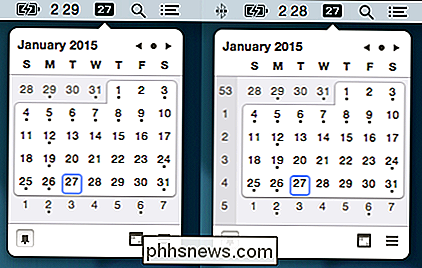
Kontroller den relevante boks for at få den syvende start, når du logger ind Hvis du klikker på denne indstilling i indstillingerne, tilføjes der blot en begivenhed til dine profilens login-elementer, som du kan finde i systemindstillingerne under "Brugere og grupper."
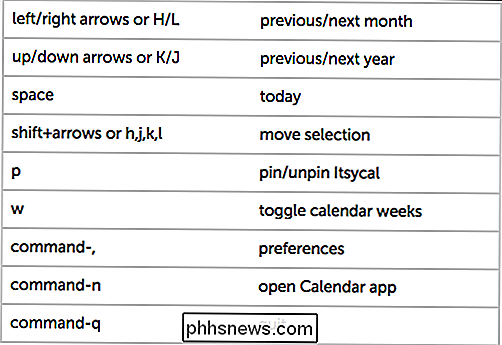
Endelig, hvis du vil afslutte Itsycal, kan du gøre det ved at Klik på knappen nederst på indstillingspanelet.

Vi har ikke noget problem med add-on-software til at udvide og forbedre et eksisterende funktionalitetssæt, men en pop-up-kalender virker som en af de ting, der længe er forsinket i OS X. Heldigvis, med programmer som Itsycal, er vi ikke tilbage. Som vi sagde før, forbliver den ude af vejen, medmindre det bliver påkaldt, og omkring 1,2 MB er dens størrelse stort set næsten ingenting. Og taler om ingenting, det er det, det vil koste dig!
Vi vil gerne høre fra dig nu. Da der faktisk er flere menulinje kalender muligheder for OS X derude, vil vi gerne høre fra dig, hvilken er din favorit og hvorfor. Brug vores diskussionsforum til at oplyse os.
Itsycal hjemmeside

Sådan vælges nummerering i en nummereret liste i Word
En nummereret liste i Word er simpelthen en række nummererede afsnit. Der kan være tidspunkter, hvor du vil have et afsnit eller to uden at nummerere i midten af en nummereret liste, og derefter starte nummereringen igen efter de unnumberedede afsnit. RELATED: Sådan oprettes en nummereret liste i Word ved hjælp af Tastaturet Fjernelse af numre fra elementer i en nummereret liste er let.

Sådan bruges kommandolinjen til at dræbe et program
Alle ved, hvordan man dræber et program ved hjælp af Task Manager i Windows eller Force Quit i OS X, men nogle gange er det nyttigt at dræbe et program ved hjælp af kommandolinjen. Jeg har kørt ind i flere situationer, hvor programmet nægtede at afslutte via Task Manager, selv når jeg forsøgte at dræbe den underliggende proces. Force Q



